Kuinka siirtää yhteystietoja iPhonesta Androidiin
Kun sinä vaihtaa iPhonesta Androidiin, on paljon dataa siirrettäväksi puhelimesta toiseen. Kun siirrät valokuvia, musiikkia ja sovelluksia, siirrä yhteystietosi kohteesta iPhone kohtaan Android äläkä jätä tärkeitä puhelinnumeroita, sähköpostitja vanhan laitteen fyysiset osoitteet. On olemassa useita tapoja siirtää yhteystietojasi puhelimien välillä. Valitsemasi vaihtoehdon riippuu käyttämistäsi palveluista ja sovelluksista.
Tämän artikkelin ohjeet koskevat yhteystietojen siirtämistä iPhonesta Androidiin. Voit myös siirtää yhteystietoja Androidista iPhoneen ja alkaen iPhone iPhoneen.
Kuinka käyttää iCloudia yhteystietojen siirtämiseen
Helpoin tapa siirtää yhteystietosi puhelimesta toiseen on vie iPhone-yhteystietosi sinun iCloud tili ja käytä sitten erityistä yhteystietoluettelon latausohjelmaa Android-laitteessasi hakeaksesi yhteystiedot uuteen puhelimeesi.
iPhone-yhteystietojen lähettäminen iCloudiin:
Avaa iPhonessa asetukset.
Napauta nimeäsi ja valitse sitten iCloud.
-
Laita päälle Yhteystiedot vaihda varmuuskopioidaksesi yhteystietoluettelosi iCloud-tilillesi.
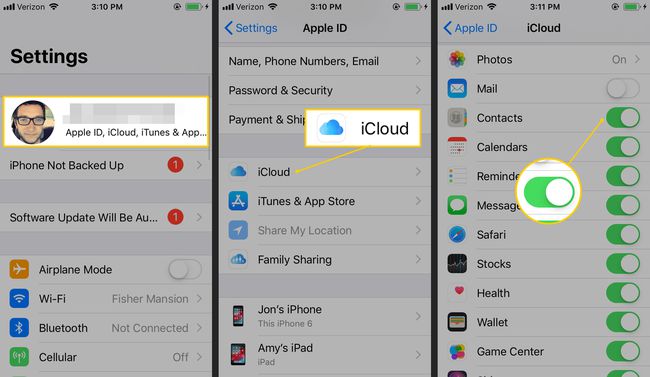
Jos kytkin on päällä, yhteystietosi varmuuskopioidaan. Älä muuta tätä asetusta ja jatka seuraavaan vaiheeseen.
Kirjaudu iCloudiin alkaen a nettiselain.
-
Valitse Yhteystiedot.
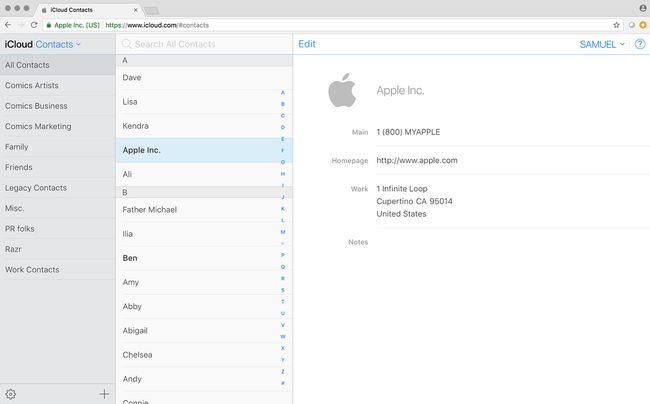
Tarkastele yhteystietoluetteloa ja varmista, että kaikki yhteystietosi ovat luettelossa.
Valitse sovellus siirtääksesi yhteystiedot iCloudista Androidiin
Kun yhteystietosi on ladattu iCloudiin, lataa yhteystietosi Android-laitteeseesi. Androidilla ei ole sisäänrakennettua iCloud-tukea. Asenna sen sijaan sovellus, joka tarjoaa mahdollisuuden ladata iCloud-yhteystietoja. Tässä on muutamia esimerkkejä:
- CardDAV-Sync ilmainen
- JB Workaround Cloud -yhteystiedot
- Synkronoi pilviyhteystiedot Androidissa
- Synkronoi iCloud-yhteystiedot
Vaiheet yhteystietojen siirtämiseksi iCloudista Android-laitteeseesi vaihtelevat hieman valitsemasi sovelluksen mukaan, mutta kaikki sovellukset noudattavat samaa prosessia:
- Kirjaudu sisään iCloud-tilillesi sovelluksessa.
- Lataa yhteystietosi.
- Vahvista haluamaasi Android-yhteystietosovellukseen tuodut yhteystiedot.
Jos käytät kaksivaiheista todennusta iCloudin kanssa, määritä sovelluskohtainen salasana iCloud-tililtäsi ennen kuin kirjaudut näihin Android-sovelluksiin.
Siirrä iPhone-yhteystiedot Androidiin sovellusten avulla
iCloud on sisäänrakennettu iPhoneen, mutta se ei ole ainoa pilvi palvelu, joka pystyy siirtämään yhteystietoja. My Contacts Backup on yhteystietojen siirtosovellus, joka lähettää iPhone-osoitekirjasi sähköpostiisi a VCF tiedosto.
Asenna My Contacts Backup iPhoneen.
-
Napauta iPhonessa Varmuuskopioida.
Ennen kuin viet yhteystietosi, siirry osoitteeseen asetukset ja valitse, mitkä osoitekirjan kentät viedään. Vaihtoehdot sisältävät puhelinnumeron, sähköpostiosoitteen, URL-osoitteen ja osoitteen.
-
Napauta Sähköposti.

Lähetä yhteystietoluettelon varmuuskopio itsellesi tai toiseen sähköpostiosoitteeseen, johon sinulla on käyttöoikeus Android-puhelimella.
Avaa viesti Android-laitteella ja valitse ladata VCF-tiedoston kuvake.
Vuonna Avaa valintaikkuna, valitse Yhteystiedot.
-
Kun sinua kehotetaan vahvistamaan iPhone-yhteystietojen tuonti Android-puhelimeen, valitse OK.
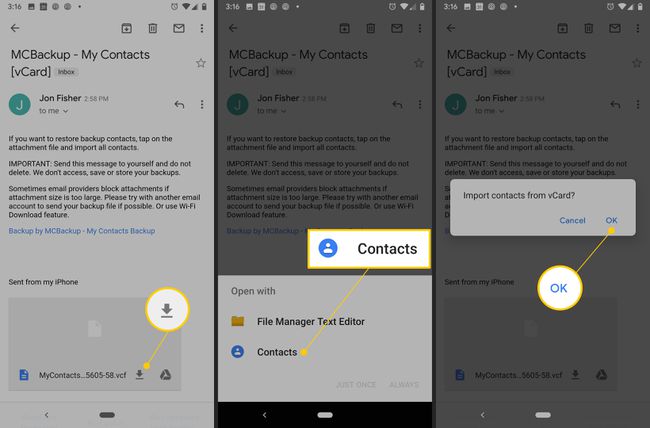
Yhteystietoluettelo näkyy Android-yhteystiedoissasi.
Muita pilvipalveluita, joita voit käyttää yhteystietojen siirtämiseen laitteesta toiseen, ovat mm Google-yhteystiedot ja Yahoo Yhteystiedot. Nämä ja vastaavat työkalut toimivat verkossa ja synkronoivat yhteystiedot mihin tahansa yhteensopivaan laitteeseen, mukaan lukien iPhonet ja Androidit.
Etkö osaa käyttää SIM-korttia?
Joillakin puhelimilla voit varmuuskopioida yhteystiedot ja muut tiedot SIM-kortti, aseta SIM-kortti uuteen puhelimeen ja tuo tiedot.
Valitettavasti se ei ole mahdollista iPhonella, koska iOS ei tue tallentaa tietoja SIM-kortille.
